Con iOS 14, Apple ha esteso le funzioni per monitorare l’audio e i decibel tramite auricolari, consentendo di misurare il livello del volume in tempo reale.
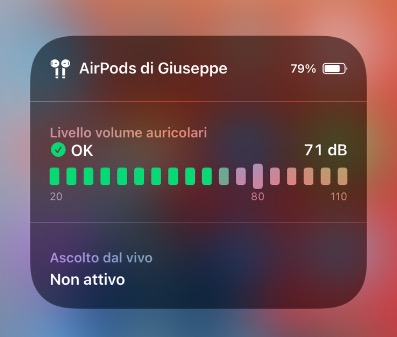
Grazie ad iOS 13, gli utenti iPhone possono già controllare il livello del volume delle cuffie collegate allo smartphone, andando alla voce “Livello audio auricolari” nell’app Salute. Da questa schermata, è possibile controllare le statistiche del livello audio in decibel e sapere se abbiamo ascoltato musica ad un volume troppo alto e rischioso per il sistema uditivo.
Un’esposizione audio ripetuta e a lungo termine fino a 80 decibel è considerata “OK”, mentre una esposizione prolungata superiore a quei decibel rischia di provocare danni permanenti all’udito. La misurazione viene eseguita automaticamente quando si utilizzano cuffie compatibili come AirPods e AirPods Pro.
A partire da iOS 14, puoi misurare i livelli audio delle cuffie in tempo reale con una nuova opzione disponibile nel Centro di Controllo. Questa nuova funzionalità ha un’interfaccia simile all’app Apple Watch Noise, che però misura i livelli audio ambientali e non quelli delle cuffie.
Se l’audio che stai ascoltando in tempo reale supera il livello di 80 decibel, l’icona passerà dal colore verde a quello giallo. Sebbene questa novità funzioni con la maggior parte delle cuffie, Apple afferma che la misurazione è più accurata con AirPods e altri auricolari certificati.
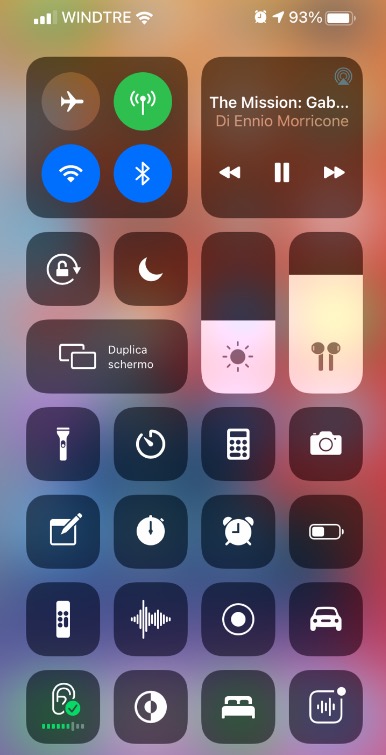
Come monitorare il volume e i decibel su iPhone
Per abilitare e utilizzare questa funzione su iOS 14 o iPadOS 14:
- Apri Impostazioni
- Tocca Centro di Controllo
- Scorri verso il basso e trova l’opzione Udito
- Clicca sul tasto “+” per aggiungere Udito al Centro di Controllo
A questo punto, non devi far altro che accedere al Centro di Controllo mentre ascolti un brano con le cuffie e vedrai l’icona della misurazione audio in azione. Come accennato prima, il colore verde significa che il livello audio è OK, mentre se il colore è arancione allora è consigliabile abbassare il volume.
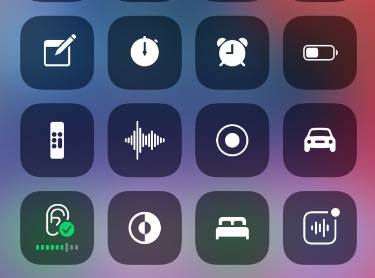
Cliccando sull’icona Udito nel Centro di Controllo hai accesso alle informazioni in tempo reale sui decibel in riproduzione.



